Linux上のゲームVRChatは、VRヘッドセットなしで無料でダウンロードできるSteamプラットフォームを使用してインストールおよびプレイできます。ここでその方法をお知らせしますか?
Linuxまたはその他のシステムでのVRChatとは何ですか?
オンラインVRChatは、3Dアバターを使用して他の人と対話できる、プレーヤーに人気のある仮想パラレルワールドです。ゲームは、Steam、Quest、Rift、およびViveportを使用してプレイできます。 VRChatでは、ユーザーは自分の世界やチャットルームを作成して、友達やコミュニティに会うことができます。最良の部分は、開発者がコミュニティにほぼ完全な自由を与えたことです。ただし、モデレートを主にコミュニティに任せると、チャットルームで多数のトロールが大騒ぎしたり、不快なミームのようなものが出現したりするなど、悪影響が生じることがあります。
それにもかかわらず、このVRchatに対抗するために、開発者はすでにパニックボタンを導入しています。これを使用して、プレーヤーは、フレンドリストにないすべての参加者のアバターを灰色のスキームに置き換え、対応するプレーヤーをミュートすることができます。
チャットだけでなく、ライブラリから無料で独自のアバターを作成することも、購入することもできます。この3Dモデルは、仮想世界での存在感を確保するために、仮想現実であなたを体現しています。 VRヘッドセットはゲームのプレイに必須ではありませんが、VRヘッドセットをお持ちの場合、VRChatはアイトラッキングとリップ同期テクノロジーをサポートして、ユーザーエクスペリエンスを向上させることもできます。
最小要件
- オペレーティングシステム:Windows8.1または10/ Ubuntu / Debian / Linux Mint / CentOS / macOS
- プロセッサー:Inteli5-4590またはAMDFX 8350
- RAMメモリ:4 GB
- グラフィックカード:Nvidia GeForceGTX970またはAMDRadeonR9 290
- インターネット接続
ゲームは何を提供しますか?
アバターの制御とパーソナライズ: VRchatには、3Dエディターと高度なモーションキャプチャテクノロジーが付属しており、ユーザーはアバターの外観をカスタマイズして、実際の生活になりたいと思うようにすることができます。アバターにほぼ無制限のデザインと表現のオプションを提供します。
チャット、交流、プレイ: VRchatは友達とチャットするだけでなく、ミニゲームをしたり、絵を描いたり、彫刻したり、カラオケを歌ったり、YouTubeの動画を一緒に見たりするなど、それ以上のことができます。
世界規模のコミュニティ: VRChatを使用すると、オンラインで家族や友人に会うだけでなく、世界中の人々と知り合うことができます。
LinuxにVRchatをインストールして再生するにはどうすればよいですか?
1。 Steamアプリをインストールする
VRchatはSteamからLinuxオペレーティングシステムで再生できるため、最初にインストールする必要があります。インストールは、Ubuntu 21.04 / 20.4 / 18.04、Linux Mint、POPos!、Elementary、MXLinuxなどのDebianベースのシステムでは非常に簡単です。ただし、CentOS、RHEL、Fedora、OpenSUSE、および同様のOSの場合、Flatpakリポジトリを使用する必要があります。
Ubuntuベースのシステムの場合-
コマンドターミナルを開き、このコマンドを使用します
sudo apt install steam
Debianについて
sudo nano /etc/apt/sources.list
"contrib non-freeを追加します スクリーンショットに示されているように、行の最後に「」が表示されます。
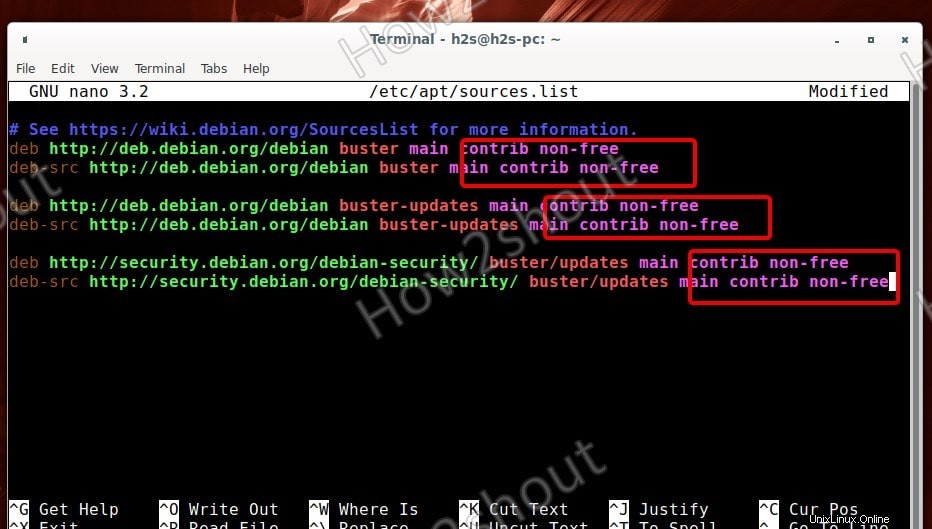
保存しますCtrl+ X、Y、 Enterを押します キー。
sudo dpkg --add-architecture i386 #for 64-bit systems
sudo apt update sudo apt install steam
Manjaroなどのアーチベースシステム-
sudo pacman -S steam
CentOS、Rocky Linux、Fedora、OpenSUSE 、および他の同様のLinux
flatpak remote-add --if-not-exists flathub https://flathub.org/repo/flathub.flatpakrepo flatpak install flathub com.valvesoftware.Steam
2。 Steamプレイを有効にする
LinuxへのSteamのインストールが完了したら、[アプリケーション]に移動してアプリを実行します。 Steamアカウントにログインします。アカウントがない場合は、新しいアカウントを作成します。
- LinuxでVRchatを再生するには、まず、設定からSteam再生オプションを有効にする必要があります 。
- アプリで、 Steamをクリックします メニューからオプションを選択し、設定を選択します 。
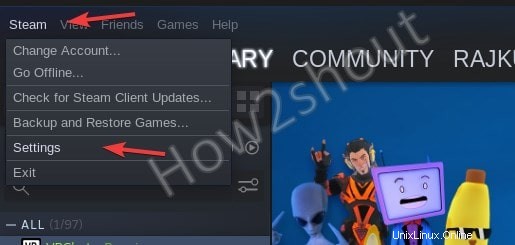
- ストリーム再生を選択します [他のタイトルのストリーム再生を有効にする]のチェックボックスをオンにします 「。
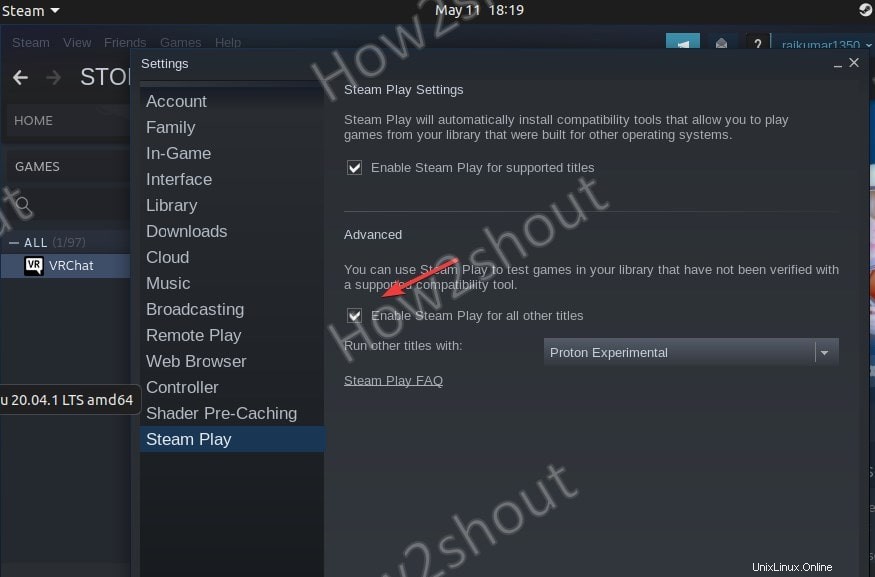
3。 Linuxで再生するVRChatをダウンロードしてインストールする
- Steamストアをクリックします。
- 検索ボックスに「VRchat」と入力します
- ゲームが表示されたら、結果をクリックしてVRチャットの再生ページを開きます。
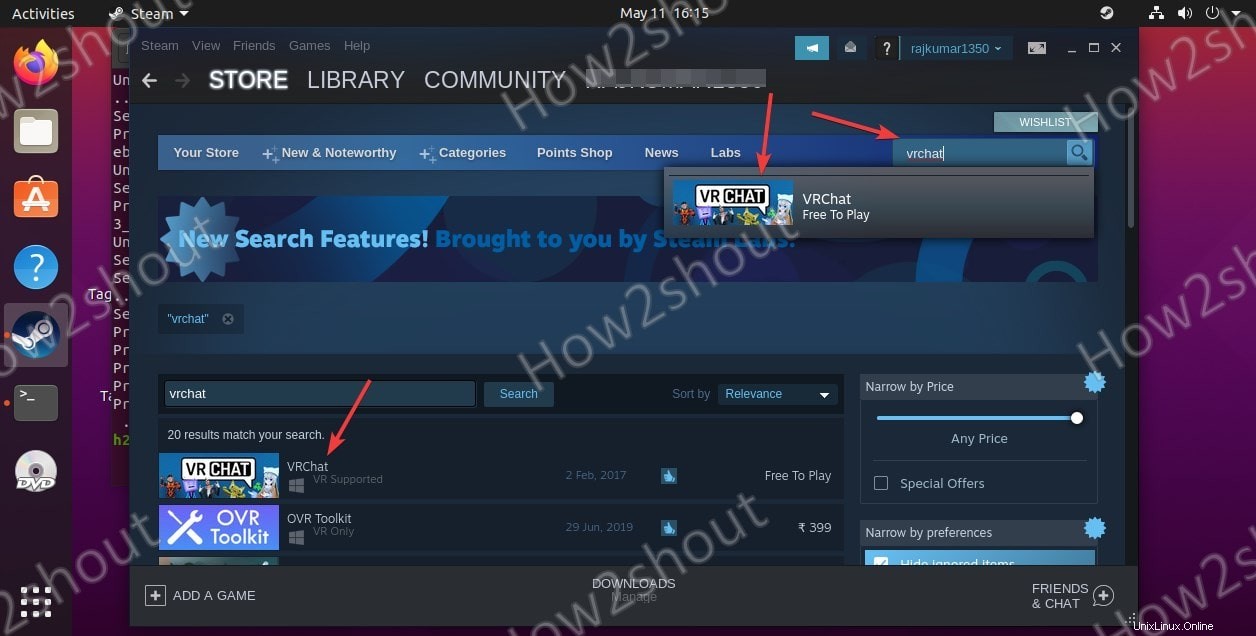
- VRチャットをダウンロードするには、[今すぐ再生]をクリックします 」ボタン。
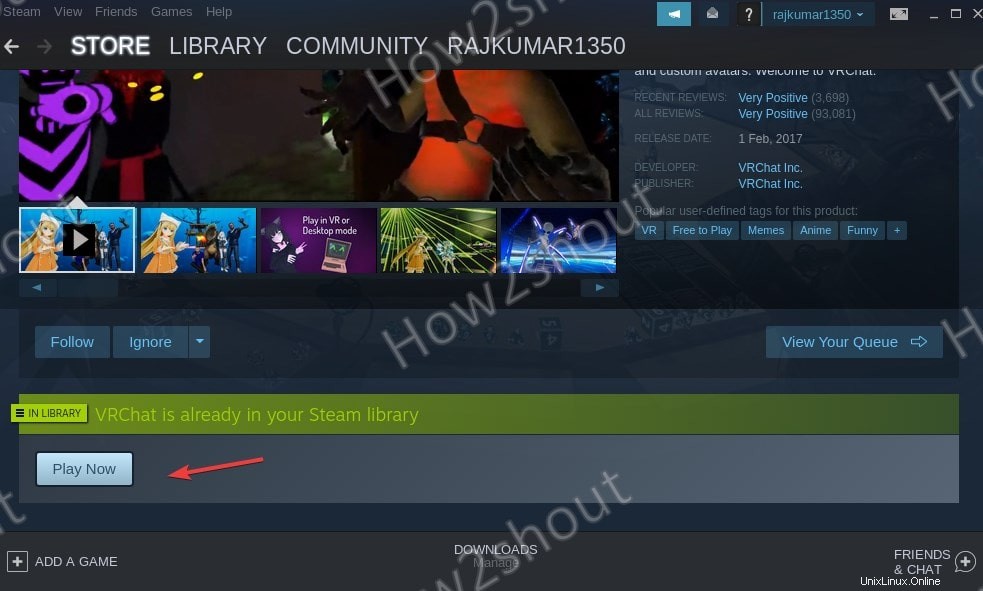
- [デスクトップショートカットの作成]を選択します
- インストールを押す ボタンをクリックしてゲームをダウンロードします。
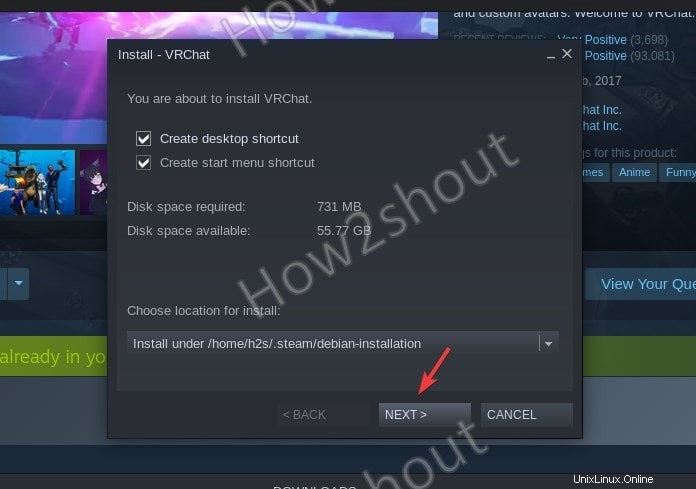
ダウンロードが完了すると、Linux画面にVRチャット用のデスクトップショートカットアイコンが表示されます。実行可能にするには、右クリックして[起動を許可する]を選択します 」オプション。
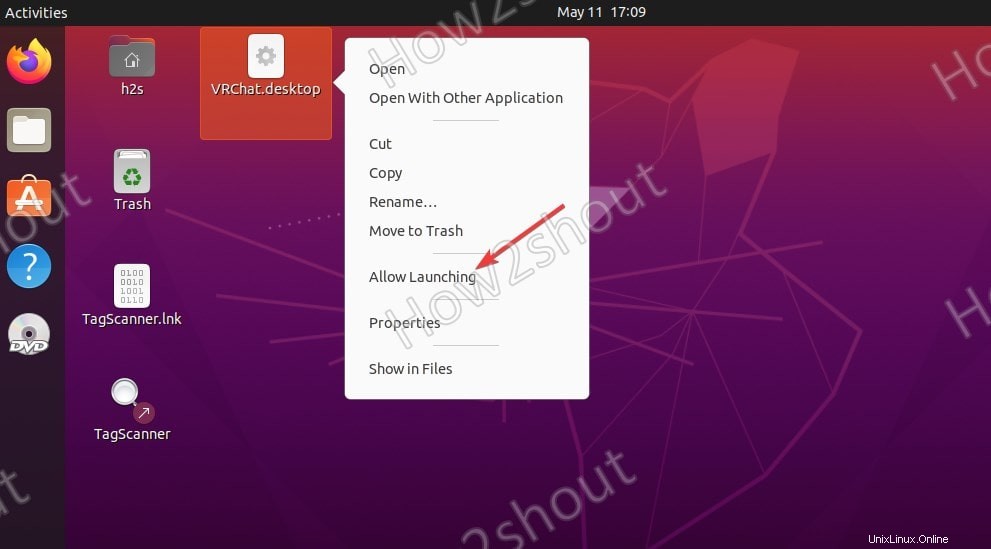
4。ゲームを実行する
これで、デスクトップショートカットを使用するか、 Steamに移動できます 、ライブラリをクリックします 、ゲームリストからVRチャットを選択して、[今すぐプレイ]をクリックします。 」ボタン。
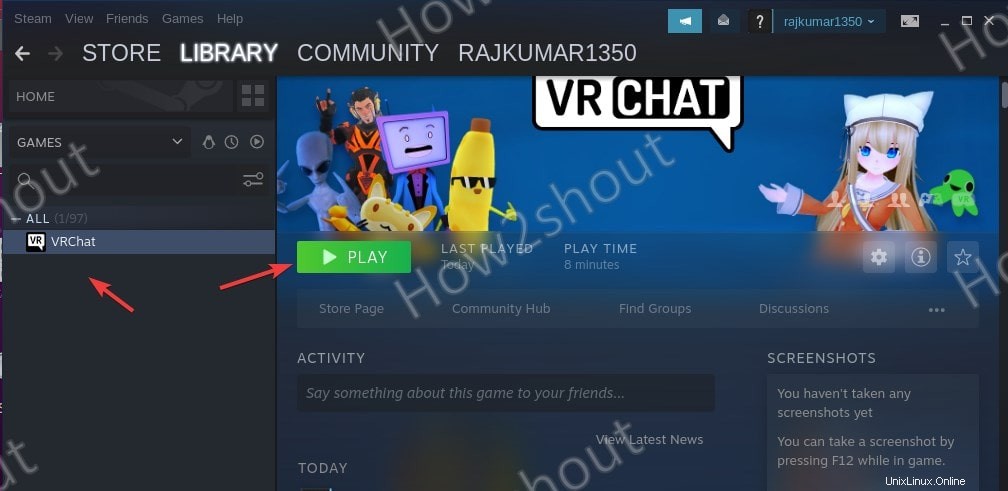
まとめ:
システムが要件を満たしている場合は、上記の手順を使用して、LinuxPCでVRチャットを確実に楽しむことができます。 Linuxの初心者にとって、Steamのインストール部分は難しいかもしれませんが、それでも非常に簡単です。